在亚马逊平台上传产品过程中,很多新手小白总会走些弯路。特别是面临要上传海量产品时,新手卖家们总是一件一件地上传,显得特别吃力和心塞。
而使用批量上传表格,可以高效地解决许多亚马逊运营问题,例如批量上架多个新商品,合并变体,刷新模板等等。
我们来看看亚马逊表格上传产品流程是怎么样的?
1.下载库存模板
首先上传产品之前我们要知道从哪里去下载库存模板呢?
打开亚马逊后台主页———点击库存———点击批量上传产品———点击右方的库存文件模板——点击下载即可
2.Item Sku
建议按照一定的规律编辑, 便于后续区别产品, 而且一旦确定则不可修改
3.External product Id
与External product Id Type
#如果你没有品牌或品牌注册在提交中还没有下来,那你就用UPC码来上传,那么“External product Id Type ”就选UPC即可。
#如果你有自己的品牌或代理品牌,那么上传产品的时候就可以用你的GCID码, 而External product Id Type ”就选GCID即可。
4.Item Name
产品标题,建议第一次上传时候尽量把标题整理好,减少后期修改的动作,引起Amazon重新审核很麻烦,当然修改也是用表格进行部分修改。
5.Brand Name & Manufacturer
这两块通常一致,前提你有注册品牌,没有的话那就暂时要自己的店铺名也可以,当然是没有品牌注册的店铺名字,不允许乱用品牌。
6.Product Description
详情描述信息实际上在最开始的上传资料信息表里面直接Copy即可,注意带有HTML的加粗和换行符号进行排版,这个很重要。
7.Item Type & Feed Product Type
一般都有筛选项,通常在你下载表格时候就已经有了的,没有的话建议下载BTG(分类树指南)对照看看。
8.Part number 与 Model
可以自定义产品型号,一般命名规律结合品牌加产品型号,总之方便卖家自己一眼就可以看出来产品特性。
9.Update-delete
如果新品上传都是选择“Update”,当然对于已经存在的listing,如果你要做部分修改,比如title、description、bullet point 等等,上传切记要选择“Partialupdate”部分更新。
如果是拆分 listing , 父体是Delete ,子体是Update ; 如果是合并两个listing, 两个都是Update 。
10.Standard price与Sale price
Standard price=标准价格&原价
Sale price=促销价格
US站点由于功能变更,不在listing上显示原价以及“—”划线的横杠,但你设置了促销也没关系,那就是只展示促销价格,既然功能变更建议直接填写standard price 即可。
Sale price还需要补充sale_from date 和 sale_ from end 两个日期,此处是促销价格。
11.Bullet point
五点根据要求一一填写

12.Search Term
关键词,建议多用第三方工具去抓取和分析,有利于提高listing搜索权重。
13.Main image URL
表格只能放图片链接
注:通常图片会上传到1688 或者photo bucket 网址,复制网址图片即可。
14.Package
对于产品包装一般比较规矩,建议填写长、款、高及重量,另外如果US站点尽量用本地单位,比如长度用In,单位用OZ。
15.Variation
对于想做变体的卖家这一块非常关键,具体包括parentage 、parent_sku 、relationship_sku 、variation_theme 四个空格,举个例子如下图。
16.Color Name
这个对于做变体的很关键,在你选择variation theme时候必须要对应后面的形式,Color name你需要自定义,如果是颜色区别直接写出来即可,其他的规格不一样直接按照产品特性来。
本期关于亚马逊表格上传产品的知识就介绍到这,想要获取更多关于亚马逊的有关内容,请您关注Jungle Scout中文官网,我们将持续为您解答~
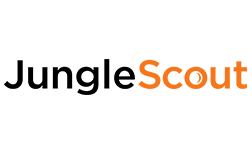





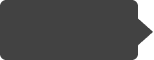
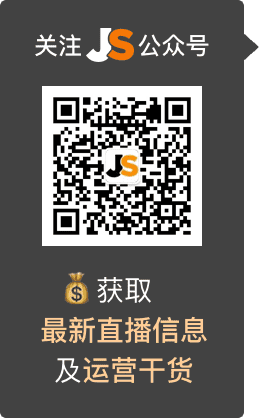


 9060
9060